Интернет-банк Россельхозбанк
Россельхозбанк разработал систему онлайн-банкинга «Интернет-офис». Эта система позволяет иметь круглосуточный доступ к информации о состоянии счетов, карт, а также и производить оплату коммунальных и госуслуг, отправлять заявки на кредиты и открывать депозиты.
В ритме современной жизни важно иметь доступ к услугам банка в любое время суток из любой точки мира, и российские банки стремятся предоставить своим клиентам наиболее широкие возможности для взаимодействия. Как и многие крупные кредитные организации Россельхозбанк разработал систему онлайн-банкинга «Интернет-офис».
Систему интернет-банкинга, как и многие крупные финансовые организации, разработал и Россельхзозбанк. «Интернет-Офис» — прежнее название интернет-банка РСХБ, позволяющего не только иметь круглосуточный доступ к информации о состоянии счетов, карт и движении денег по ним, но также и производить оплату коммунальных и госуслуг, отправлять заявки на кредиты и открывать депозиты.
Как подключить интернет-банк РСХБ
Для подключения услуги необходим единичный визит в банк. Держатель карты Россельхозбанка может обратиться к сотруднику ближайшего отделения банка с паспортом и написать заявление на подключение сервиса онлайн-обслуживания. Если вы не являетесь владельцем пластиковой карты РСХБ, для ее оформление достаточно поставить соответствующую отметку в этом же заявлении. После регистрации, операционист предоставит вам специальное устройство, генерирующее одноразовые пароли для входа в онлайн-банкинг.
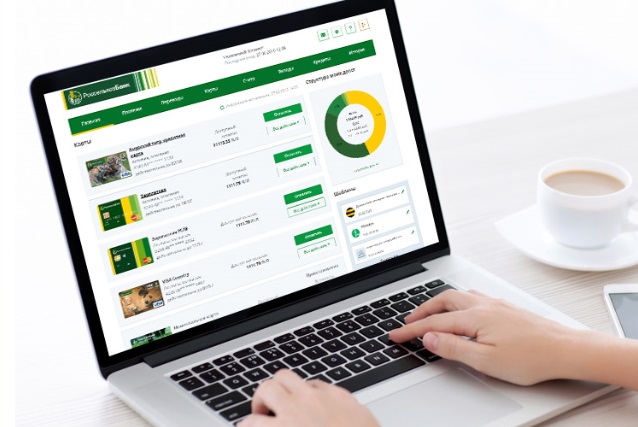
Подключиться также можно и через банкомат, выбрав соответствующий раздел в меню. В этом случае вместо генерирующего пароли криптокалькулятора, клиенту следует установить на смартфон приложение M-Token, доступное для iOS, Android и устройств на операционной системе Windows. Банкомат распечатает чек с кодом, который потребуется для использования приложения.
Интернет-банк Россельхозбанка: личный кабинет
Сервис позволяет выполнять большинство операций, обычно доступных только при личном визите в банк. На данный момент интернет-банк позволяет:
- Получать информацию о балансе текущих счетов и банковских карт, состоянии вкладов и кредитов, а также получать выписки о совершенных операциях и узнавать текущий курс валют;
- Оплачивать коммунальные и госуслуги, мобильную связь, интернет, совершать перевод средств карты на карту, валюты между своими счетами, а также переводить средства внутри банка или в другие организации;
- Управлять вкладами, открывая новые депозиты в рублях, долларах и евро, пополнять их, частично снимать средства со счетов вкладов, а также закрывать их;
- Открывать новые счета, в рублях и иностранной валюте, переименовывать их и совершать расходные операции;
- Управлять картами, устанавливая лимиты на расходные операции и ограничения действия карты на территории РФ, а также блокировать карту в случае ее утери, получать пароли для совершения покупок в онлайн-магазинах, а также подключать услугу СМС-сервис к карточному счету;
- Погашать кредиты, а также получать информацию о графике платежей;
- Заказать новую карту к существующему карточному счету, а также виртуальную карту для покупок в интернете;
- Создавать шаблоны для частых операций, а также совершать автоматические платежи, настроив расписание их выполнения.
Кроме того, интернет-банк позволяет изменить логин и пароль для входа, управлять видимостью предлагаемых продуктов, а также настраивать оповещения по СМС или электронной почте.
Россельхозбанк: мобильный банк
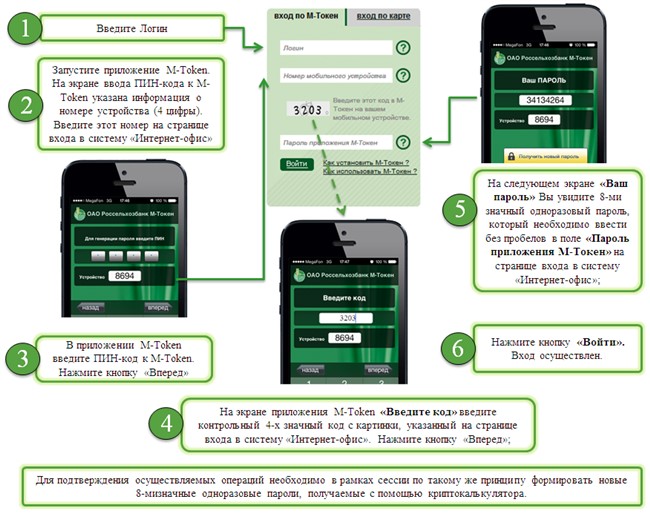
Мобильный банк — версия интернет-банка для смартфонов, позволяет пользоваться доступом к услугам банка с помощью мобильного устройства, имеющего выход в интернет. Работать с мобильным банком можно через приложение, доступное для смартфонов на операционных системах iOS или Android, а также через браузер вашего мобильного устройства, зайдя на сайт банка.
Войти в систему с мобильного устройства возможно с помощью программы M-Token, введя логин защитный код с картинки, а также ПИН M-Token, или же с помощью карты, введя логин, последние 4 цифры номера карты, а также пароль, созданный с помощью криптокалькулятора.
Мобильный банк позволяет производить большинство операций, доступных в интернет-банке и являющихся самыми востребованными у пользователей браузерной версии.
Подключение мобильного банка Россельхозбанка
Окончила ФУпПРФ, финансово-экономический факультет. 3 года проработала в Финпромбанке на должности «специалист отдела взыскания».
Подключение мобильного банка происходит в несколько этапов:
- установка программы на мобильное устройство (телефон, планшет);
- регистрация (если ранее вы не были зарегистрированы ни в одной из онлайн-систем РСХБ);
- вход (введение имени аккаунта и пароля);
- активация.

Установка
Программа скачивается в веб-магазине приложений: App Store (для операционной системы iOS) или Google Play (для Android). Также можно отсканировать QR-код с официального сайта Россельхозбанка.
Важно: не используйте сторонние сервисы для загрузки мобильных программ, так как они могут быть созданы злоумышленниками для получения доступа к вашим счетам.
Чтобы программа могла быть использована на телефоне и корректно функционировала, устройство должно отвечать системным требованиям:
- для ОС iOS — версия 10.3 и выше;
- для ОС Android — 4.1 и выше.
После того, как программа скачается и установится, на экране появится иконка РСХБ.
Регистрация
Если ранее вы не пользовались ни одной онлайн-системой Россельхозбанка, то перед тем, как подключить мобильный банк нужно пройти регистрацию: сделать это можно прямо через телефон, пройдя регистрацию и получив одноразовый пароль по СМС; через банкомат; в одном из филиалов банка.
Саморегистрация
Так как аккаунты мобильного банка и интернет-банка связаны, подключение одного из них автоматически активирует другой и, следовательно, пройти регистрацию через интернет можно прямо с мобильного приложения или с компьютера на официальном сайте Россельхозбанка. Итак, вам нужно:
- Нажать кнопку «Регистрация».
- Ввести номер карты банка Россельхоз (важно, чтобы она была оформлена на ваше имя и привязана к вашему счету).
- Высветится номер телефона, привязанный к карте. Если он ваш — нажмите «Продолжить», если нет — отмените регистрацию и свяжитесь с банком, чтобы скорректировать данные.
- Получить SMS-код и вписать его в специальное окно.
- Придумать логин, который будет соответствовать требованиям системы (минимум одна цифра и от 5 до 12 латинских букв: строчных и заглавных).
На экране появится уведомление об успешно созданной заявке и код, который нужно подтвердить в КЦ банка для активации приложения. Оператор уточнит у вас персональные данные, в том числе и кодовое слово, после чего отправит на ваш телефон временный пароль для входа.
Важно: срок активации ограничен, о чем вас также предупредят в уведомлении, поэтому не затягивайте со звонком в контактный центр.
Получение данных в банкомате или терминале
Еще один способ, как подключить мобильный банк, — запросить необходимые сведения в банкомате Россельхозбанка или через платежный терминал. Необходимо взять с собой банковскую карточку и мобильный телефон. После того как введете PIN-код, поочередно перейдите в разделы:
- «Услуги банка»;
- «Интернет-банк»;
- «Подключение»;
Вам нужно ввести и подтвердить свой номер телефона. Аппарат выдаст чек, на котором будет указан ваш логин. Через некоторое время на мобильный придёт смска с одноразовым паролем.
Подключение в отделении Россельхозбанка
Вам нужно с паспортом прийти в офис банка и попросить бланк-заявление на подключение веб-сервиса. Сотрудники сделают копию вашей заявки, пропишут на ней временный логин, по которому вы сможете авторизоваться в приложении, а оригинал документа оставят себе. Одноразовый пароль также придется в SMS на мобильный.
Те, кто уже зарегистрировался в виртуальной системе банка, может пропустить предыдущий шаг и сразу войти в приложение, введя логин и пароль.
Справка: при первом входе в приложение система предложит сменить временные данные для входа на постоянные.
Проверьте правильность логина и пароля и нажмите «Войти», чтобы перейти к этапу активации.
Активация
На ваш номер поступит SMS-код для подтверждения входа — перепишите его в соответствующее окно. Далее, вам нужно придумать мини-пароль, состоящий из четырех цифр: его вы будете использоваться, чтобы осуществлять быстрый вход в приложение.
Важно: если ваш телефон поддерживает функцию сканирования отпечатка пальца, то вам отобразится форма с предложением воспользоваться этой опцией. Так, вы сможете входить в приложение не вводя пин-код, а только сканируя палец.
Как пользоваться мобильным банком
Мобильный банк — виртуальный помощник в работе с карточкой и карточными счетами. В приложении можно узнать любую информацию, касающуюся банка и его предложений, совершенных финансовых операций, сведений о кредитных задолженностях и так далее – нужно только перейти в соответствующий раздел.
Помимо этого, вы можете переводить деньги друзьям, которые могут быть клиентам РСХБ или других КО. В приложении удобно оплачивать товары и услуги с банковской карты. Также можно сгенерировать одноразовый пароль для подтверждения платежей через интернет-банк.

Проверка баланса
На стартовой странице отображен список ваших банковских продуктов:
- карт;
- вкладов;
- расчётных счетов;
- кредитов.
Напротив каждого из них есть краткая информация: состояние счета. Чтобы узнать подробности, просто нажмите на интересующий вас продукт.
Денежный перевод
Зайдите в раздел переводы. Из всех операций выберите ту, которая соответствует вашему запросу: перевод другому лицу; на свой счет или карту и т.д. Реквизиты отправителя (ваши) заполняются автоматически и будут недоступны для редактирования, а реквизиты адресата вам нужно будет заполнить самостоятельно.
Перед тем, как перейти к подтверждению, система предложит вам еще раз проверить правильность данных, только после этого вы сможете завершить перевод, введя PIN.
Важно: если вы выбрали пункт «перевод на счет другому лицу», а в графе «получатель» указали данные своего счета, система предупредит вас об этом и перенаправит в нужное окно. Также, если списание средств будет происходить с накопительного вклада, то приложение уведомит вас о перерасчете процентной ставки.
Платежи
В разделе «Платежи» вы можете оплатить штрафы, налоги, услуги ЖКХ и др.: нужно только выбрать соответствующий пункт.
Важно: выбрать или указать получателя можно вручную, а можно считать платежный штрих- или QR-код, тогда данные заполнятся автоматически. Вам нужно будет только вписать сумму.
Система предложит вам создать шаблон платежа. Если вы регулярно оплачиваете услуги этого поставщика, то такая опция сэкономит вам много времени. В следующий раз вам нужно будет только зайти в графу «Мои шаблоны», выбрать интересующий вас платеж и подтвердить списание. Платежи, так же как и переводы, нужно подтверждать пин-кодом.
Создание одноразового пароля
Эта функция нужна тем, кто оплачивает покупки через интернет с компьютера. Чтобы рассчитаться за ту или иную услугу с банковской карточки, нужно ввести одноразовый пароль в соответствующую форму.Найдите в приложении опцию «Генератор паролей» и нажмите «Сгенерировать». После введения пин-кода, на экране появится одноразовая комбинация чисел, которую нужно вписать в форму для подтверждения оплаты.

Как отключить мобильный банк
Так как услуга «Мобильный банк» предоставляется не бесплатно (оплата происходит в соответствии с вашим тарифом), тот, кто не использует мобильный сервис Россельхозбанк может его отключить. Сделать это можно тремя способами:
Подключение мобильного банка в Россельхозбанке
Практически все банковские организации предоставляют своим клиентам возможность управлять банковскими счетами и финансами, а также проводить операции в режиме онлайн через интернет.
Чтобы получить доступ к приложению Россельхозбанка, потребуется пройти процедуру регистрации на официальном сервисе компании и создать личный компании в онлайн-банке.
Для чего нужен мобильный банк?

Мобильный банк Россельхозбанка позволяет пользователям, которые являются держателями карт, дистанционно получать различные банковские услуги и совершать действия со своими финансами.
После установки на смартфон или любое другое мобильное устройство специального приложения пользователь сможет проводить финансовые операции и контролировать денежные средства из любой точки мира при наличии подключения к интернету.
Имея при себе всего лишь смартфон, можно совершать требуемые действия со своими счетами всего в пару нажатий, а именно:
- совершать денежные переводы как внутри своего банка, так и в иные финансовые компании;
- оплачивать покупки в онлайн-магазинах;
- совершать обязательные ежемесячные платежи;
- отслеживать состояние и управлять своими депозитами;
- вносить деньги в счет погашения кредитных обязательств;
- моментально блокировать банковскую карту при ее утере или краже.
Подключение мобильного банка в Россельхозбанке решает ключевую задачу – управление счетами удаленно без личного посещения отделения банка.
Процесс установки
Чтобы установить и без проблем пользоваться официальным приложением от Россельхозбанка, клиент должен иметь действующую карту.
Скачать мобильный софт можно как в Google Play, так и в AppStore для платформ Android и iOS.
Стать полноценным пользователем сервиса можно несколькими способами и все они бесплатны. Чтобыподключить мобильный банк в Россельхозбанке, сначала потребуется сформировать персональные логин и пароль. Сделать это можно несколькими способами.
С помощью терминала самообслуживания
Найти ближайший к вам терминал можно с помощью официального сайта РСХБ, на котором имеется карта города, где отмечены все офисы компании и устройства самообслуживания.
Чтобы зарегистрироваться на сайте, также нужно иметь карту РСХБ.
Для подключения услуги через банкомат потребуется совершить следующие действия:
- Вставить в устройство карточку.
- Ввести PIN-код.
- В меню перейти в раздел «Услуги банка», затем открыть вкладку «Интернет банк» и кликнуть на кнопку «Подключить».
- Указать номер телефона, к которому привязана карта.
Персональный логин пользователя можно будет найти в чеке, который выдаст банкомат. Одноразовый пароль для регистрации в личном кабинете придет в СМС на указанный номер.
Обратившись в отделение РСХБ
Наиболее простой метод, но не всегда удобный и быстрый. Можно лично посетить любой офис компании и заполнить заявку на подключение услуги, обратившись к работнику данного отделения.
При себе обязательно иметь паспорт РФ. Логин будет указан на копии заявления, а пароль поступит посредством СМС.
Через мобильное приложение
Чтобы получить доступ в ЛК посредством своего телефона, сначала понадобится установить специальный мобильный софт Россельхозбанка.
Открыв программу после установки, нужно заполнить представленную форму и указать в ней запрашиваемые личные сведения. Логин и пароль в данном случае клиент придумывает самостоятельно.
Через сайт
Чтобы полноценно пользоваться функциями официального сайта Россельхозбанка, для начала нужно пройти процесс регистрации.
Далее заполнить форму, где указать:
- номер банковской карточки;
- номер телефона, привязанного к карте;
- электронный адрес.
Затем на указанный номер будет выслано СМС-сообщение, в котором указан одноразовый код для подтверждения. Логин пользователя можно выбрать самостоятельно.
На электронный адрес приходит письмо, в котором указан пароль и дана ссылка для входа в личный кабинет. Так как пароль выдается временный, его следует сменить после первой же авторизации. Завершающий этап – скачивание и установка приложения на смартфон и вход в личный кабинет.
Принцип работы мобильного банка

В онлайн-банке для смартфона клиенту предлагается удобное меню, в котором он может выбрать нужный ему раздел или тип действия.
К примеру, во вкладке «Мои счета» можно увидеть все свои счета и просмотреть данные по ним, а именно:
- остаток на счету;
- последние совершенные действия с деньгами на балансе;
- срок действия карт.
В разделе с шаблонами можно сохранять готовые формы для регулярно совершаемых операций и платежей, например, оплаты коммунальных услуг, связи и т.д.
Все платежи проводятся через аналогичную вкладку «Платежи», а переводы денежных средств клиентам своего банка или иных организаций через раздел «Переводы». Наконец, в меню «История» можно просмотреть все расходы и поступления за определенный период времени.
Достоинства и недостатки программы
Все пользователи, прошедшие регистрацию в мобильном банке, пользуются услугами сервиса, который имеет ряд преимуществ:
- контроль и управление своими счетами и денежными средствами в любое время и из любого места;
- возможность моментально получать информацию об остатке средств на счете;
- мгновенная блокировка карточки в случае ее потери или хищения;
- дистанционная мгновенная оплата любых получаемых услуг (интернет, связь и т.д.);
- удобная оплата товаров, приобретаемых в интернет-магазинах;
- быстрые переводы близким людям или организациям в любое время;
- автоматическое формирование платежных поручений.
Пожалуй, самый заметный минус онлайн-сервиса в том, что им нельзя воспользоваться при отсутствии подключения к интернету. Также стоит учитывать, что иногда при онлайн-переводах в другие финансовые учреждения могут списываться дополнительные комиссионные сборы, но подобные условия актуальны практически в каждом крупном банке РФ за редкими исключениями.
Источник https://www.vbr.ru/banki/rossel_hozbank/help/internet-bank-rosselhozbank/
Источник https://vkreditbe.ru/podklyuchenie-mobilnogo-banka-rosselhozbanka/
Источник https://rosselhozhelp.ru/poleznoe/podkluchenie-mobilnogo-banka/
